Cara Menggunakan Aplikasi Your Phone Companion Xiaomi 11 Ultra
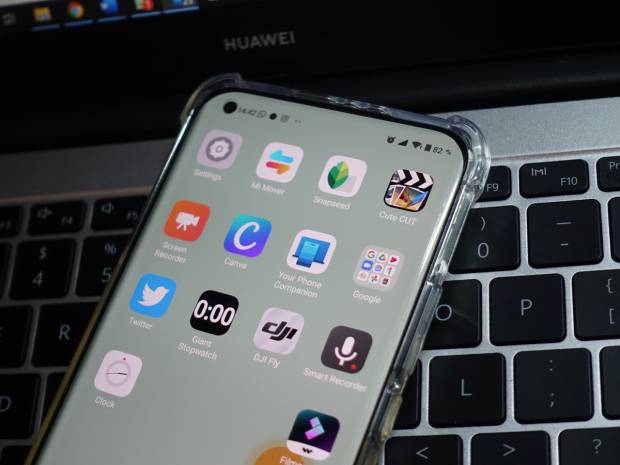
JAKARTA – Secara sederhana, Your Phone Companion memungkinkan sinkronisasi smartphone Android dengan laptop atau PC bersistem operasi Windows 10. Sehingga kita bisa mengakses beragam fungsi di smartphone Xiaomi 11 Ultra lewat laptop.Mulai dari membaca SMS, membalas DM Instagram, melihat foto, bahkan melakukan panggilan telpon tanpa perlu memegang ponsel.
Inilah aplikasi penting yang dibutuhkan untuk Work From Home. Karena menjaga penggunanya tetap produktif di depan laptop. Tidak mudah terdistraksi untuk memegang ponsel. Tapi, tetap bisa memantau jika ada notifikasi penting yang masuk yang memang harus cepat dibalas.
Aplikasi Your Phone Companion harus ada pada smartphone Android dan PC Windows 10 yang digunakan. Sebagai catatan, pengguna harus menggunakan jaringan Wi-Fi yang sama pada smartphone maupun laptop agar dapat tersinkronisasi. Praktisnya, tidak perlu mencolok kabel tertentu.Nah, cara menggunakan aplikasi Your Phone Companion sendiri sangat mudah. Berikut caranya:
Untuk PC/Latpop Windows 10
● Jika menggunakan Windows 10 terbaru, aplikasi Your Phone Companion sudah di instal sebelumnya. Tapi, jika belum ada, hanya perlu mengunduh Your Phone Companion di Microsoft Store.
● Pilih Mobile OS yang diinginkan. Klik Android.
● Ada QR code yang harus di-scan di ponsel.
Di Smartphone Mi 11 Ultra
● Download Your Phone Companion di Google Play Store
●Lalu klik “Add computer.”
● Klik “Is there a QR code on your PC?”, silahkan scan QR code dengan ponsel.
● Pengguna juga bisa memilih Sign In dengan akun Microsoft jika punya.





